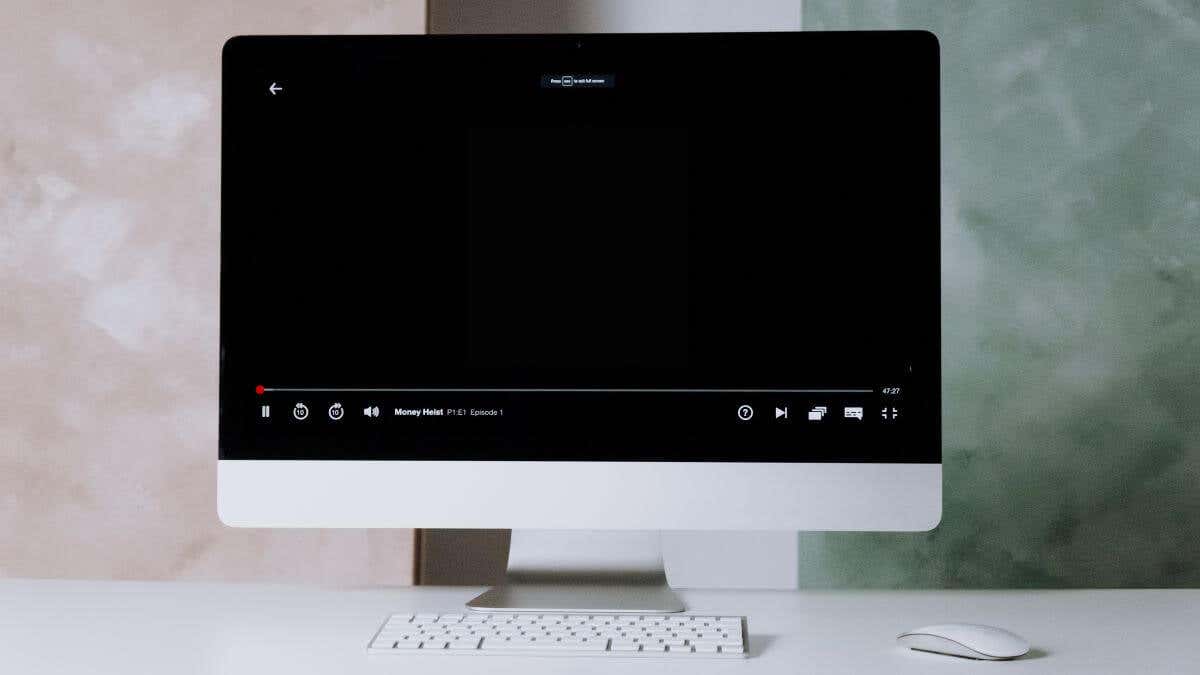
Netflix 旨在提供视听体验,因此当您尝试观看节目或电影时突然既没有音频也没有视频时,显然出了问题。如果 Netflix 卡在黑屏上,您可以尝试以下一些操作。
1.调整电视或设备上的视频或图片设置

这听起来有点傻,但是您是否不小心将声音静音并且亮度调低了?有些电视,尤其是老式等离子电视和现代 OLED 电视,可以让您关闭屏幕而只让声音继续播放。
无论您拥有什么电视,只需确保您使用的 HDMI 输入或智能电视应用程序的设置处于正确的级别即可。
您可能还想在您的设备(例如 Apple TV)上禁用 HDR,或者为您正在使用的显示器禁用 HDR。有时从 SDR 切换到 HDR 时会出现问题,屏幕会一直保持黑色,直到连接的设备切换回 SDR。
2.禁用您的 VPN 或代理
虽然一些 VPN 仍然与 Netflix 合作来解锁区域内容,但这些 VPN 仍然可能会导致该服务出现更普遍的问题。尝试关闭 VPN 或将其更改为其他区域,看看是否可以解决问题。距离您正在使用的 VPN 出口节点最近的 CDN (内容分发网络)可能存在问题,这就是视频无法正常播放的原因。
3。退出并重新打开 Netflix 应用
如果 Netflix 应用本身出现故障,最快的解决方法是关闭该应用,然后再次打开。这需要的不仅仅是退出应用程序并返回到它,因为在大多数现代设备上,您只是暂停应用程序,直到再次打开它。
虽然我们无法涵盖所有设备或操作系统版本,但以下是强制关闭应用程序的最常见方法:
在浏览器中使用 Netflix 的计算机上,您只需关闭浏览器选项卡,甚至关闭整个浏览器,然后重试即可。如果您想双重确保浏览器完全关闭,您可以使用 Windows 任务管理器 ,在 macOS 中使用 活动监视器
4。重新启动您的设备
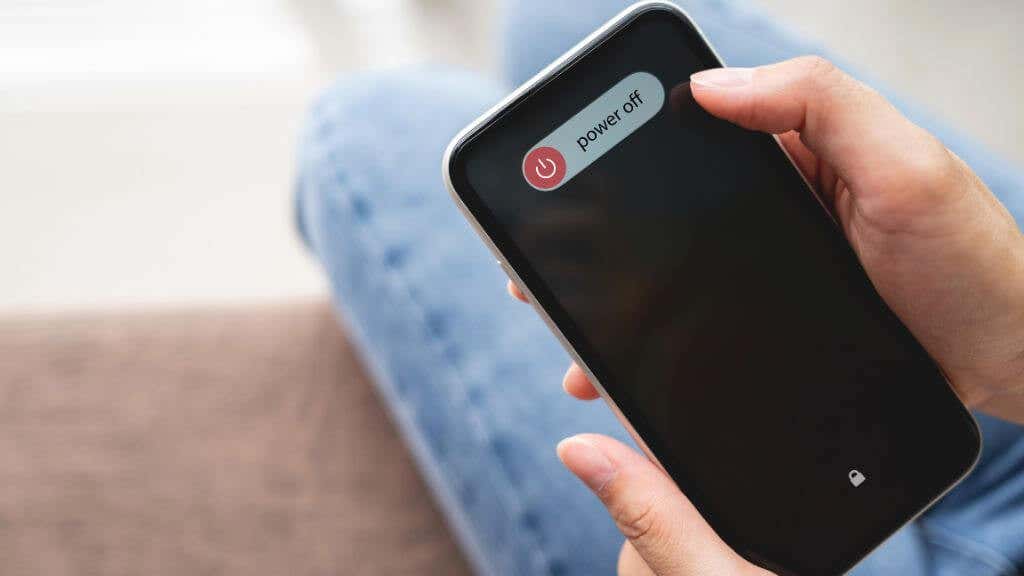
如果关闭 Netflix 不起作用,请尝试重新启动您的设备。由于如今 Netflix 几乎可以在所有设备上运行,因此具体步骤取决于您用来观看该服务的设备。
如果您是 iPhone 用户,请查看我们关于如何重启任何 iPhone 型号 的指南,我们也有一个适用于安卓用户 的指南!
5。检查硬件连接

如果您使用的是 Apple 或 Android TV 等设备,请检查 HDMI 线缆是否已正确连接到电视。您可能还想尝试使用不同的 HDMI 电缆或将 HDMI 电缆移至电视上的其他端口。如果您有第二台电视或带有 HDMI 的计算机显示器,您还可以在另一个屏幕上尝试您的设备,以确保问题不是电视的问题。
6 。升级您的 HDMI 线缆

当您使用低质量或不符合内容的分辨率、颜色质量和整体比特率要求的 HDMI 电缆时,可能会导致黑屏问题。请查看我们的HDMI电缆类型解释器 ,了解哪种电缆适合您的图像设置和要求。
7.退出 Netflix
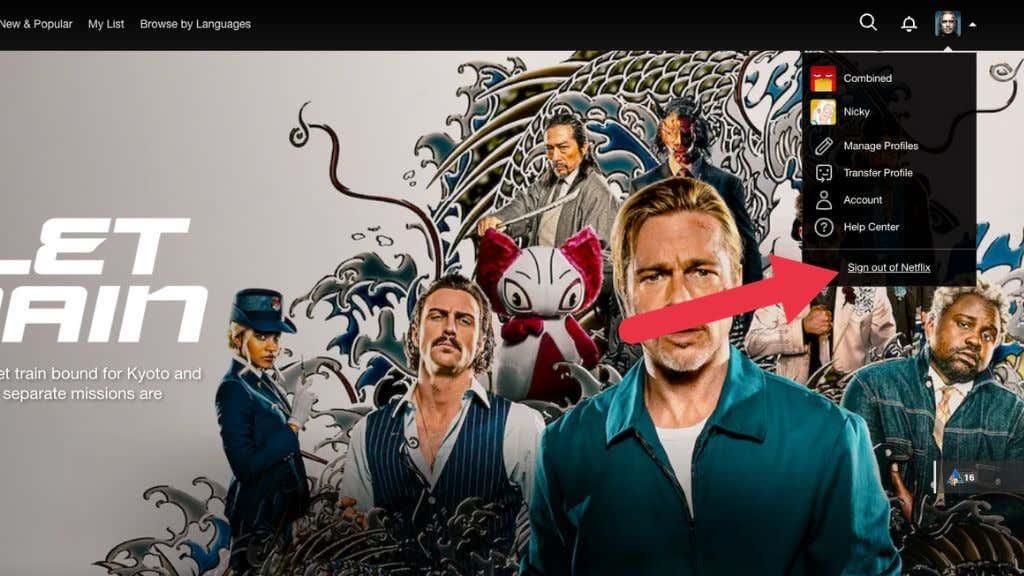
无论您使用的是移动设备、电视盒、智能电视还是网络浏览器,一种常见的解决方法是退出 Netflix,然后重新登录。在网站上,只需点击您的个人资料图片,然后从下拉列表中选择退出即可。
在移动应用上,您必须先选择您的个人资料照片,然后选择菜单“汉堡包”,然后才能看到退出span>选项。
8.更新 Netflix 应用
通常,Android 或 iOS 上的移动应用会自动更新,但有时您需要在需要时稍微推动一下才能开始更新。如果您不确定如何手动更新应用,请查看您的 iOS系统 和 安卓 指南。.
9.更新您设备的软件或固件
如果应用更新不起作用,请尝试检查您的设备本身是否有软件更新。同样,这会根据相关设备的不同而有所不同。因此,请参阅其官方文档以获取准确的说明。
10.更新您的网络浏览器(适用于计算机用户)
由于没有适用于 Windows 或 macOS 的 Netflix 应用,接下来最好的办法就是更新您的网络浏览器。这可能会出于多种原因解决该问题,尤其是 Netflix 使用的技术比您的浏览器当前支持的技术更新。
坏消息是许多浏览器都有不同的更新说明。好消息是,我们已经创建了关于 如何更新每个浏览器 的指南。
11。检查视频驱动程序(适用于 Windows 用户)

如果您的 GPU 驱动程序已过期,这可能会影响您的 Windows PC 是否可以正确渲染视频叠加。您很可能拥有 英伟达 、AMD 或 英特尔 GPU,并且您可以从每个公司的网站下载最新的驱动程序。
只需安装最新的驱动程序,重新启动计算机,然后再次尝试观看 Netflix。
12.检查特定的电视节目或电影
Netflix 上的所有节目或电影都会出现此问题还是只有一个?有时电影本身存在问题,而你最终无法改变这一问题。如果一个节目不起作用,而其他节目却起作用,这可能只是暂时的问题。
13.检查设备和硬件兼容性
有时黑屏问题是由硬件或设备兼容性问题引起的。例如,如果您已将手机或平板电脑连接到外部显示器,请确保您使用的适配器适用于 Netflix 等服务。特别是,适配器(和电缆)需要符合 HDCP 2.2 标准。否则,该视频将被版权保护技术屏蔽。
14.禁用不支持的功能
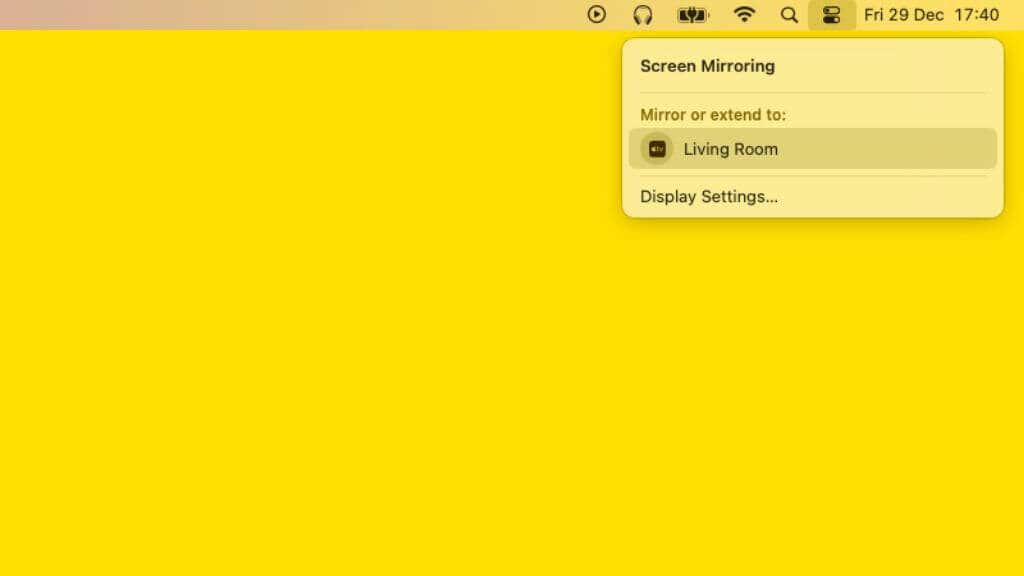
某些功能不适用于 Netflix。例如,您可以使用 AirPlay 等屏幕镜像功能将 Netflix 内容投射到电视上。 macOS 上的 SideCar 也是如此。 Netflix 无法在使用其中一项功能接收信号的显示器上运行。您必须切换到 HDCP 2.2 的有线连接。符合要求。.
15.卸载 Netflix
虽然这是一个小烦恼,但您可以卸载 Android 和 iOS 设备上的 Netflix 应用,然后重新安装,看看这是否可以解决黑屏问题。如果应用程序存在任何损坏或其他数据完整性问题,则应解决此问题。
如果您出于任何原因使用该应用程序的 侧载 版本,请尝试使用应用程序商店中的官方应用程序,因为无法得知可能对该应用程序的副本进行了哪些修改来自未知来源的应用程序。
16.将设备恢复到原始设置
这有点激进,但如果您在上面尝试过的方法都没有对您的问题产生任何影响,您可以尝试将设备恢复出厂设置。这意味着您的手机、平板电脑、Apple TV 等设备需要恢复出厂设置。我们不建议这样做。
17.联系设备制造商
如果恢复出厂设置也不起作用,您可能需要与制造您所使用设备的公司联系。他们可能意识到当前版本的 Netflix 与其设备之间存在问题。
不再接收更新的旧智能电视或机顶盒可能不再兼容。在撰写本文时,PlayStation 3 等较旧的游戏机仍然支持 Netflix,可能用不了多久它就会不再获得更新。无论哪种方式,您的设备制造商都可以为您提供更多信息。.